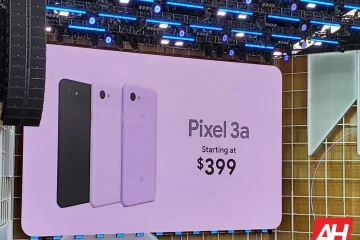หากคุณลืมรหัสผ่าน iPhone ให้ใช้ประโยชน์จากคุณสมบัติล็อกเอาต์ความปลอดภัยที่มีประโยชน์เพื่อลบข้อมูลในอุปกรณ์โดยไม่ต้องเสียบอุปกรณ์กับคอมพิวเตอร์ในโหมดการกู้คืน DFU
แนะนำการล็อกเอาต์ความปลอดภัย
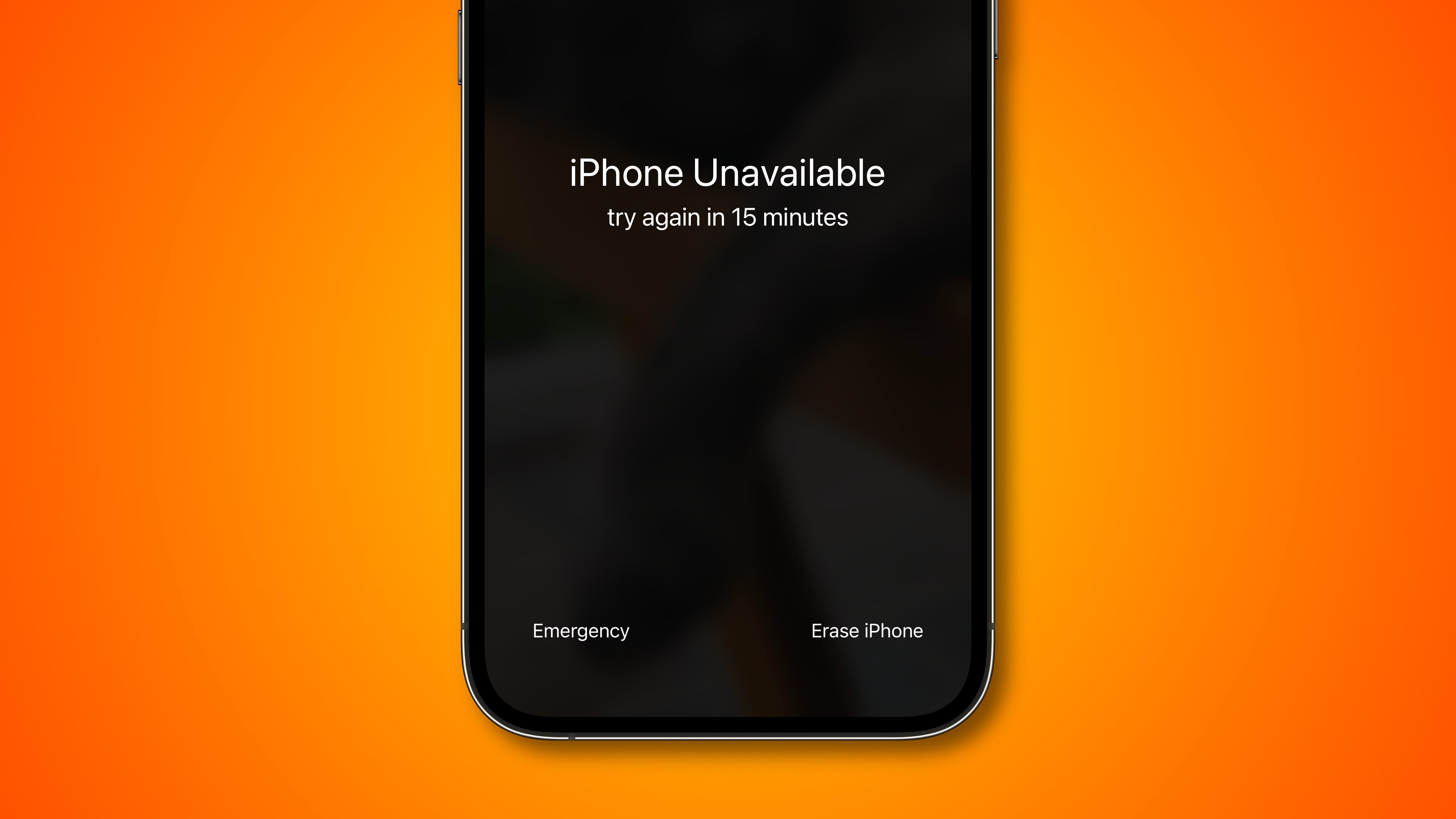 “Erase iPhone” ปรากฏขึ้นหลังจากพยายามป้อนรหัสผ่านไม่ถูกต้องหลายครั้ง
“Erase iPhone” ปรากฏขึ้นหลังจากพยายามป้อนรหัสผ่านไม่ถูกต้องหลายครั้ง
จำวันที่ดีในการซิงค์กับ iTunes ได้หรือไม่ ช่วงเวลาแห่งความสนุก. ในปี 2021 ด้วย iOS 15.2 หรือ iPadOS 15.2 คุณสามารถรีเซ็ตและลบ iPhone หรือ iPad ที่ล็อกด้วยรหัสผ่านได้โดยไม่ต้องเชื่อมต่อกับคอมพิวเตอร์ เมื่ออุปกรณ์ของคุณอยู่ในโหมดที่ Apple เรียกว่า Security Lockout หลังจากพยายามป้อนรหัสผ่านไม่ถูกต้องหลายครั้งเกินไป เพียงป้อน Apple ID และรหัสผ่านของคุณเพื่อลบ อ่าน: วิธีคืนค่า iPhone ด้วยโหมดการกู้คืน
การลบ iPhone ของคุณจากหน้าจอล็อกเป็นการออกจากสิ่งที่เคยเป็นก่อน iOS 15.2 ในสมัยก่อนสิ่งนี้เกิดขึ้นได้เมื่อคุณจำวิธีทำให้ iPhone ของคุณเข้าสู่โหมดการกู้คืน DFU ยิ่งไปกว่านั้น คุณต้องเชื่อมต่ออุปกรณ์กับ Mac หรือ Windows PC และใช้กระบวนการกู้คืนในแอป iTunes ที่ไม่สะดวก
มาดูกันว่า Security Lockout ช่วยให้คุณเลี่ยงผ่าน iTunes และรีเซ็ต iPhone ที่ล็อคไว้ได้อย่างไร
ลืมรหัสผ่าน iPhone? วิธีใช้ Security Lockout
คุณจะต้องป้อนรหัสผ่านที่ไม่ถูกต้องบนหน้าจอล็อกหลายๆ ครั้งเพื่อไปยังหน้าจอล็อกความปลอดภัยโดยใช้ตัวเลือก Erase iPhone ที่มุมด้านล่างของหน้าจอ
บนหน้าจอล็อกของ iPhone ให้พยายามป้อนรหัสผ่านไม่ถูกต้องจนกว่าจะมีข้อความเตือนปรากฏขึ้น โดยขอให้คุณลองอีกครั้งในภายหลัง ป้อนรหัสผ่านที่ไม่ถูกต้องหลังจากหน่วงเวลาแต่ละครั้งจนกว่าคุณจะเห็นตัวเลือกลบ iPhone ปรากฏขึ้นที่มุมด้านล่างของหน้าจอ แตะ”ลบ iPhone”จากนั้นกด”ลบ iPhone”อีกครั้งเพื่อยืนยันการดำเนินการ ป้อนรหัสผ่าน Apple ID ของคุณ การดำเนินการนี้จะออกจากระบบ Apple ID ของคุณบน iPhone เครื่องนี้ สุดท้ายให้แตะ”ลบ iPhone”เพื่อลบข้อมูลและการตั้งค่าทั้งหมดของคุณอย่างถาวร
ตอนนี้ iPhone ของคุณจะรีสตาร์ทและเปิดเข้าสู่ขั้นตอนการตั้งค่า iOS ตามปกติที่คุณเคยทำหลังจากแกะกล่อง iPhone ของคุณ เพียงทำตามคำแนะนำบนหน้าจอเพื่อตั้งค่า iPhone ของคุณอีกครั้ง กู้คืนข้อมูลและการตั้งค่าจากข้อมูลสำรอง และสร้างรหัสผ่านใหม่ ซึ่งคุณจะไม่ลืมอีกในอนาคต
Security Lockout ช่วยให้คุณลบข้อมูล iPhone โดยไม่ต้องใช้คอมพิวเตอร์
เพื่อป้องกันการโจมตี ชิปของ Apple บังคับใช้การหน่วงเวลาที่เพิ่มขึ้นหลังจากพยายามอย่างไม่ถูกต้อง นั่นเป็นสาเหตุที่คุณเห็นข้อความ”ลองอีกครั้งใน 1 นาที””ลองอีกครั้งใน 5 นาที””ลองอีกครั้งใน 15 นาที”และอื่นๆ เมื่อพยายามผิดแต่ละครั้ง อดทนรอ และในที่สุด คุณจะเห็นตัวเลือกลบ iPhone ปรากฏขึ้น ตัวอย่างเช่น ตัวเลือกลบ iPhone ปรากฏขึ้นหลังจากข้อความ”ลองอีกครั้งใน 15 นาที”ปรากฏขึ้น
ข้อกำหนดในการล็อกความปลอดภัย
หากต้องการใช้คุณลักษณะล็อกเอาต์ด้านความปลอดภัย iPhone หรือ iPod ของคุณ ระบบสัมผัสต้องขับเคลื่อนโดยซอฟต์แวร์ iOS 15.2 หรือใหม่กว่า บน iPad คุณต้องมี iPadOS 15.2 เป็นอย่างน้อย iPhone, iPod touch หรือ iPad ของคุณต้องมีการเชื่อมต่อเครือข่ายที่ใช้งานได้ มิฉะนั้น คุณจะไม่สามารถลบข้อมูลได้หากไม่มีคอมพิวเตอร์ และแน่นอน คุณจะต้องใช้ Apple ID และรหัสผ่านของคุณด้วย
ข้อกำหนดในการล็อกเอาต์ความปลอดภัยสามประการ:
iPhone หรือ iPod touch ที่ใช้ iOS 15.2 หรือใหม่กว่า หรือ iPad ที่มี iPadOS 15.2 หรือ ภายหลัง อุปกรณ์จะต้องเชื่อมต่อกับเครือข่ายเซลลูลาร์หรือ Wi-Fi คุณจะต้องใช้ Apple ID และรหัสผ่านของคุณในการตั้งค่าอุปกรณ์
หากคุณรีสตาร์ทอุปกรณ์บนหน้าจอล็อกความปลอดภัย โปรดเตือนเอกสารสนับสนุนใน เว็บไซต์ Apple คุณจะไม่สามารถเชื่อมต่อกับเครือข่าย Wi-Fi ใหม่ได้จนกว่าอุปกรณ์ของคุณจะปลดล็อก
และที่สำคัญที่สุดคือ iPhone ที่คุณกำลังรีเซ็ตจะต้องใช้การอัปเดต iOS 15.2 หรือเวอร์ชันที่ใหม่กว่าก่อนที่คุณจะถูกล็อกจริงๆ